Горячий

AnyRec Screen Recorder
Обойдите ограничения на скриншоты прямо сейчас.
Безопасная загрузка
Невозможно сделать снимок экрана из-за политики безопасности [решено сейчас!]
Вы наверняка пробовали сделать снимок экрана на своем компьютере или телефоне. Вместо предварительного просмотра вы увидите сообщение «Невозможно сделать снимок экрана из-за политики безопасности». Эта неприятная ошибка возникает в первую очередь, когда на странице приоритетом является защита конфиденциальных данных. Однако бывают случаи, когда вам нужно хранить и использовать эти жизненно важные знания, поэтому невозможность их получения расстраивает. К счастью, на этом дело не заканчивается: существуют способы обойти политики безопасности. В этом посте будут представлены 7 идеальных решений, которые помогут решить проблему блокировки снимков экрана.
Список руководств
6 решений, которые можно исправить: невозможно делать снимки экрана из-за политики безопасности 100% Рабочий способ снять ограничения на снимки экрана Часто задаваемые вопросы о невозможности делать снимки экрана из-за проблем с политикой безопасности6 решений, которые можно исправить: невозможно делать снимки экрана из-за политики безопасности
Если вы столкнулись с проблемой «Невозможно сделать снимок экрана из-за политики безопасности», вы можете быстро найти обходные пути для решения этой проблемы! Ниже приведены шесть решений, которые стоит попробовать.
Решение 1. Удалите администратора устройства.
Если ваше устройство было предоставлено вам компанией или школой, возможно, существовали ограничения, которые не позволяли вам сделать снимок экрана. Эту меру также можно реализовать, если вы добавили учетную запись компании или приложение установлено на вашем телефоне в качестве администратора. В случаях, когда скриншот отключен администратором, можно удалить любые права администратора с вашего устройства:
Шаг 1.Откройте приложение «Настройки», затем перейдите в раздел «Безопасность и конфиденциальность». Нажмите «Другие настройки безопасности».
Шаг 2.Нажмите «Приложения администратора устройства», чтобы проверить, есть ли какие-либо приложения, которые вы не узнаете. Если есть, выключите кнопку переключения «Найти мое устройство».
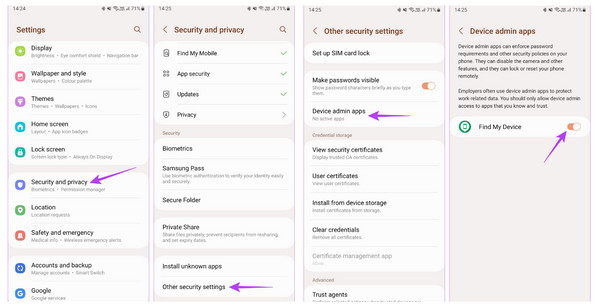
Решение 2. Включите съемку в режиме инкогнито.
Как видите, режим инкогнито входит в число подозреваемых в ошибке «невозможно сделать снимок экрана из-за политики безопасности». В Chrome на вашем мобильном устройстве просмотр в режиме инкогнито направлен на сохранение конфиденциальности и безопасности, поэтому автоматически сделать снимок экрана невозможно. Однако есть способ активировать функцию создания снимков экрана в Chrome, находясь в режиме инкогнито. Вот как это сделать:
Запустите приложение Chrome, затем введите chrome://flags в адресной строке. Затем в этом окне введите «Снимок экрана инкогнито» в строке поиска; нажмите на «выпадающее меню» и выберите «Включено». Нажмите кнопку «Перезапустить», чтобы сохранить изменения.
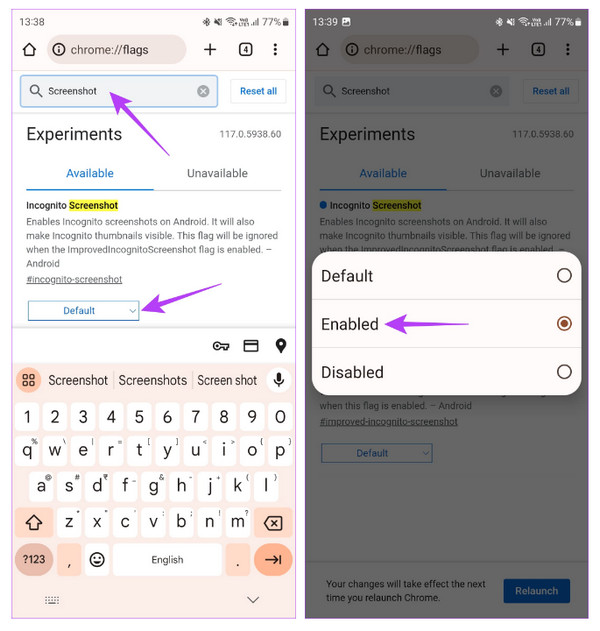
Решение 3. Закройте приложения, работающие на экране.
Как упоминалось ранее, банковские приложения и другие не позволяют делать снимки экрана из соображений конфиденциальности, поэтому вы получаете сообщение «невозможно сделать снимок экрана из-за политики безопасности». В большинстве случаев, если эти приложения работают в фоновом режиме так же, как и приложение, которое вы хотите захватить, вы также не сможете делать его снимки экрана. Поэтому отказ от таких потоковых или банковских приложений из недавно использованных может помочь сделать снимок экрана.
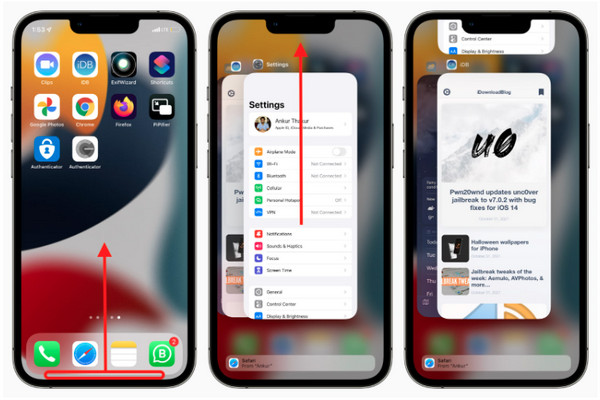
Решение 4. Используйте Screencast.
Пробовали ли вы эти методы, но все равно получали сообщение «невозможно сделать снимок экрана из-за политики безопасности»? Вот еще один метод, который вы можете попробовать. Сегодня большинство устройств имеют функцию скринкаста, с помощью которой вы можете зеркально отображать свой телефон на других устройствах; если нет, вы всегда можете рассчитывать на установку сторонних приложений.
Шаг 1.Зайдите в «Настройки», затем найдите «Подключение и общий доступ». Нажмите «Транслировать», затем включите «Транслировать содержимое экрана на внешний монитор».
Шаг 2.После этого убедитесь, что оба устройства используют одно и то же сетевое соединение. После просмотра экрана телефона на телевизоре сделайте снимок экрана с помощью встроенной функции создания снимков экрана.
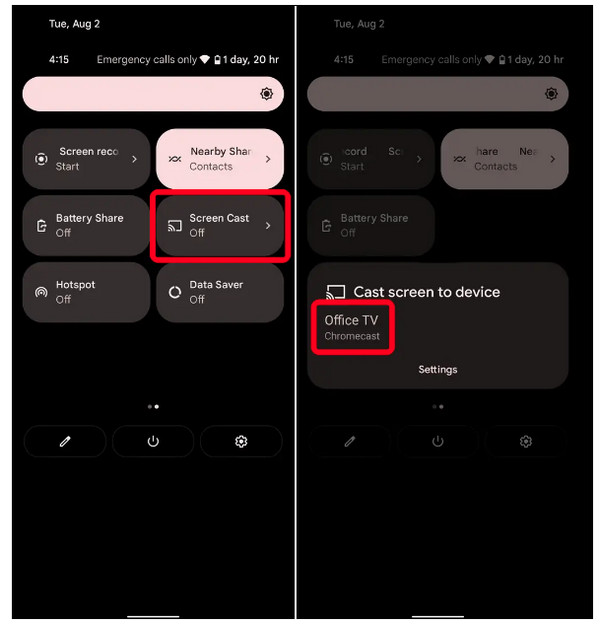
Решение 5. Установите сторонние приложения для захвата.
К счастью, существует множество сторонних приложений, которые вы можете использовать, чтобы сделать снимок экрана на своем устройстве; его установка, скорее всего, решит вашу проблему «невозможно сделать снимок экрана из-за политики безопасности». Если приведенные выше исправления не работают, загрузите инструмент для создания снимков экрана из App Store или Google Play Store. Таким образом, вы можете захватить что угодно из любого приложения.
Решение 6. Используйте голосовой помощник для создания снимков экрана.
Сегодня помощь Siri и Google Assistant поможет вам быстро получить доступ ко всему на вашем устройстве. Их использование также может помочь вам сделать снимок экрана, избегая сообщения об ошибке «невозможно сделать снимок экрана из-за политики безопасности» на экране. Вот как вы можете сделать снимок экрана с помощью Siri и Google Assistant.
На Android:
Откройте «Помощь Google», сказав: «Эй, Google, сделай снимок экрана». Затем он автоматически сделает снимок экрана, и снимок экрана будет сохранен в галерее вашего устройства.
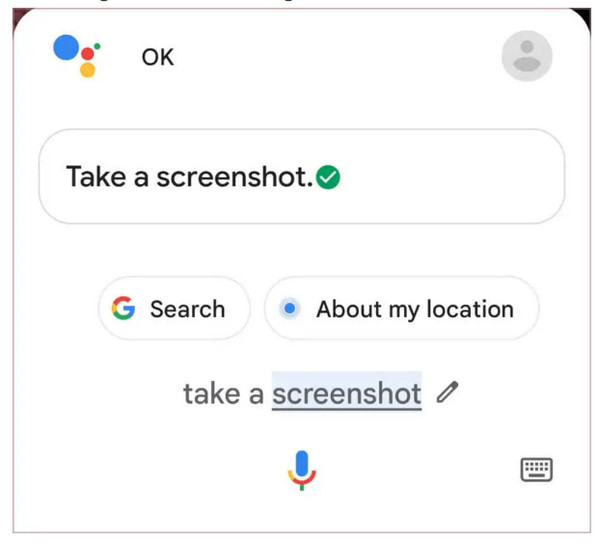
На айфоне:
Активируйте Siri, просто сказав «Привет, Siri», а затем «Сделай снимок экрана». Ваш iPhone сделает снимок экрана и сохранит его в «Фотографии».
100% Рабочий способ снять ограничения на снимки экрана
Зная все причины и причины, вы получаете сообщение «невозможно сделать снимок экрана из-за политики безопасности». Что, если проблема не решена путем создания снимка экрана? Отличный трюк — записать их с помощью инструмента записи, поскольку они, возможно, не наложили ограничений на экраны записи. Не ходи никуда, кроме AnyRec Screen Recorder, ваше решение 100% для простой записи приложений, страниц и веб-сайтов на Android/iPhone. С его помощью вы сможете записывать все — вы избежите проблемы блокировки скриншотов — с максимально возможным качеством. Вы также можете пользоваться различными функциями, такими как добавление рисунков, линий, выносок и т. д. в реальном времени.

Предлагайте чистую запись без водяных знаков при захвате экрана мобильного телефона.
Настраиваемые клавиши для запуска, паузы, остановки, возобновления и легкого создания снимков экрана.
Обрезку записанных клипов перед сохранением можно выполнить в окне предварительного просмотра.
Рисуйте с помощью линий, текста, стрелок и т. д. при создании снимков экрана или съемке.
100% Безопасный
100% Безопасный
Шаг 1.Запустите инструмент записи экрана на рабочем столе. На главном экране выберите «Видеорегистратор» среди других вариантов записи.
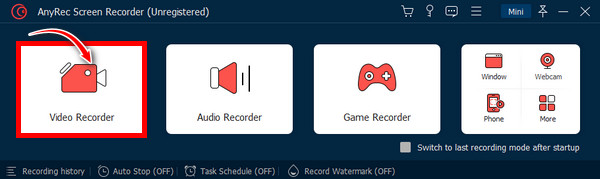
Шаг 2.Затем выберите опцию «Пользовательский» и нажмите «Выбрать регион/окно», чтобы выбрать нужное окно, в котором открывается страница, которую вы хотите захватить. Если есть необходимость включить опцию «Аудио», включите кнопку «Системный звук» для захвата звука компьютера и кнопку «Микрофон» для вашего голоса. Вы также можете избежать проблем с записью экрана iPhone без проблем со звуком.
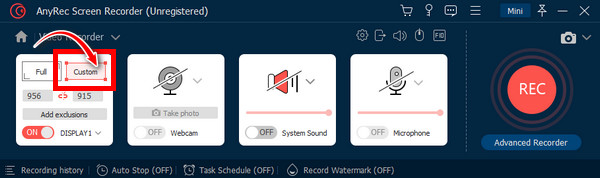
Шаг 3.Для начала нажмите кнопку «REC» или нажмите клавиши «Ctrl+Alt+R». Вы получите «трехсекундный обратный отсчет» до начала записи. В процессе вы можете рисовать, добавлять текст, линии, выноски и делать снимки экрана без политики безопасности.

Шаг 4.Когда все будет сделано, нажмите «Стоп», чтобы открыть окно «Предварительный просмотр». Оттуда вы можете удалить ненужные начальную и конечную части. Чтобы сохранить запись, нажмите кнопку «Сохранить».

100% Безопасный
100% Безопасный
Часто задаваемые вопросы о невозможности делать снимки экрана из-за проблем с политикой безопасности
-
Могут ли веб-сайты и приложения видеть, делаю ли я снимок экрана?
Нет. Веб-сайт и приложения не могут узнать, сделали ли вы с них снимки экрана. Ваше устройство — единственное, что уведомит вас об успешном создании снимка экрана.
-
Как отключить защиту скриншотов?
Вы можете попробовать альтернативный способ сделать снимок экрана на своем устройстве. На Android или iPhone есть много способов делать снимки экрана. Кроме того, вы можете использовать Siri или Google Assistance. Или попробуйте использовать сторонний инструмент для создания снимков экрана.
-
Почему я не могу делать снимки экрана из-за политики безопасности?
Самая распространенная причина заключается в том, что люди злоупотребляют скриншотами, создавая массу дезинформации. Плюс ко всему, многие вредоносные программы созданы одними и теми же людьми, поэтому они опасны.
-
Почему Facebook не позволяет мне делать скриншоты?
Если у вас возникла проблема с блокировкой снимков экрана на Facebook, возможно, это связано с настройками конфиденциальности и безопасности в приложении или в вашей учетной записи.
-
Как включить возможность делать снимки экрана в режиме инкогнито в Firefox?
Перейдите в Firefox, нажмите на три точки, чтобы открыть дополнительные параметры, и выберите «Настройки». Прокрутите вниз, чтобы найти «Приватный просмотр». Убедитесь, что кнопка «Разрешить снимки экрана в приватном просмотре» включена.
Заключение
Вот оно! Наконец-то вы решили проблему, связанную с ошибкой «Невозможно сделать снимок экрана из-за политики безопасности». Надеемся, эти семь решений помогли вам исправить ошибку. Если нет, попробуйте записать веб-сайт или страницу, с которой вы хотите сделать снимок экрана, с помощью AnyRec Screen Recorder. Этот инструмент способен записывать все на экране с высоким качеством и делать снимки экрана без проблем с политикой безопасности; он имеет множество уникальных функций, которыми вы можете наслаждаться. Загрузите его сейчас, чтобы увидеть это своими глазами.
100% Безопасный
100% Безопасный
Статьи по Теме:

AnyRec Screen Recorder
Делайте снимки экрана любого веб-сайта или приложения на весь экран, на всю страницу или в определенной области.

AnyRec Screen Recorder
Делайте снимки экрана в любом месте без ограничений.
- Делайте скриншоты всех действий без ограничений.
- Добавляйте аннотации и рисунки на скриншоты.
- Записывайте видео и аудио без проблем.
